Необходимо установить операционную систему вместе с программами на 30 компьютеров. Напишу один из вариантов, не самый удачный, простой и распространенный может быть.
К другим вариантам относится развертывание с помощью Acronis Snap Deploy, меня он не устроил скоростью: установка ОС заняла минут 7, софта — 20 минут, обновлений — еще часа 2. Создал я с помощью Acronis Snap Deploy эталонный образ за 5 минут, но разворачивался он 2 часа, на SSD диск, по сети, ПК соединены через гигабитный свитч, потанцевал с бубном, скорость не возросла.
Что нужно
Решил по старинке через Acronis True Image. У меня было:
- Образ Acronis True Image 2020 build 21400
- USB 3.0 флешка на 32 Гб
- Acronis для создания образа готовой системы (у меня стоял на отдельной машине Acronis Backup Advansed 11.7), здесь много вариантов как сделать образ, мне так было быстрее
- Rufus для записи образа Acronis True Image
- ОС (была Win Pro 10 1903.1 64BIT X22-14082) и софт для развертывания, это уже Ваш выбор.
Устанавливаем на ПК Windows 10, убираем ненужную дичь из настроек и программ, ставлю офис и другие программы, настраиваю ОС под себя. Для пользователя делаем пароль, нужен для акрониса.
Как сделать загрузочную флешку с Windows и программами ➤ Создаем реаниматор на базе Windows PE
Создаём образ и USB-флешку для развертывания
Ставлю на ПК, который будем клонировать, компонент Acronis Backup Advansed Agent (мне нужен будет для удаленного управления резервным копированием этой машины в будущем). Для этого при установке выбираем «Резервное копирование данных машины» или вручную выбираю агента.

Со своего ПК подключаюсь из консоли Acronis Backup Advansed к удалённой этой машине по ip-адресу (вводим имя пользователя и пароль созданный выше).
Жму создать полную резервную копию, выбираю оба физических диска, сохраняю в сетевую папку.
Система весила на машине 55 Гб, образ TIBB стал весить 15 Гб.
Записываю на флешку 32 ГБ-ную образ Acronis True Image 2020 build 21400 с помощью Rufus, файловую систему указываю NTFS, схему раздела выбираю MBR.
Копирую на нашу флешку файлы созданного образа для развертывания.
Разворачиваем образ на новый ПК
Загружаемся с нашей флешки на новой чистой машине. Идём в раздел «Восстановление» и сразу же увидим наш образ.

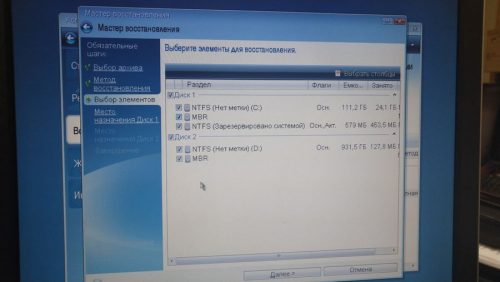
Сборка Windows 10 2004. Установка программ, создание ISO образа. 2-я серия
Жмём правой кнопкой мыши — восстановить. Выбираем оба жестких диска для восстановления.
На разных машинах были перепутаны местами SSD для операционной системы и HDD для хранения данных, поэтому смотрите внимательно какой диск куда восстанавливаете.


10 минут и процесс завершен, перегружаемся.
Сброс SID?
Если все машины клонируемые не будут в домене, то процедура эта необязательна. Также и до ввода ПК в домен это не страшно. Хорошая статья на хабре об этом https://habr.com/ru/company/acronis/blog/273793/
Поэтому во время ввода в домен поменяете и имя ПК. Ввёл в домен, подключил почту Exchange — проблем не было.
Источник: komp.center
Заметки системного администратора Windows Server
Причина, побудившая написать статью, крайне проста — потребовалось развернуть две операционные системы Windows 10 на новые рабочие станции. Чтобы не проделывать дважды одни и те же задачи по установке базового софта и обновлений, было решено создать “золотой” образ Windows. Собственно, о процессе его создания пойдет дальнейший разговор.
Для подготовки «эталонного» образа Windows 10 потребуется следующее:
- Windows 10 c ролью Hyper-V и установленным Windows ADK;
- ISO образ Windows 10;
- Интернет.
Наличие Windows 10 c ролью Hyper-V является не обязательным, но очень рекомендованным условием. Во-первых, локальный гипервизор ускоряет процесс подготовки образа. Во-вторых, отпадает надобность создания и использования образа WinPE для последующего захвата ОС. В варианте виртуализации, достаточно будет лишь выключить виртуальную машину и примонтировать ее виртуальный диск. После чего произвести захват и получить установочный WIM архив.
В качестве ISO образа может быть любой образ Windows 10. Желательно использовать оригинальные образа ввиду очевидных на то причин.
Кратко опишу дальнейший порядок действий:
- Подготовка рабочей станции;
- Установка и подготовка образа ОС Windows 10;
- Захват образа и последующая его дистрибуция.
Подготовка
Устанавливаем Windows ADK на хостовую Windows 10 с ролью Hyper-V. Это бесплатный инструмент доступный по следующей ссылке — Windows ADK 1903.
Из всего перечня компонентов будет достаточно установить Developers Tools , как показано на скриншоте:
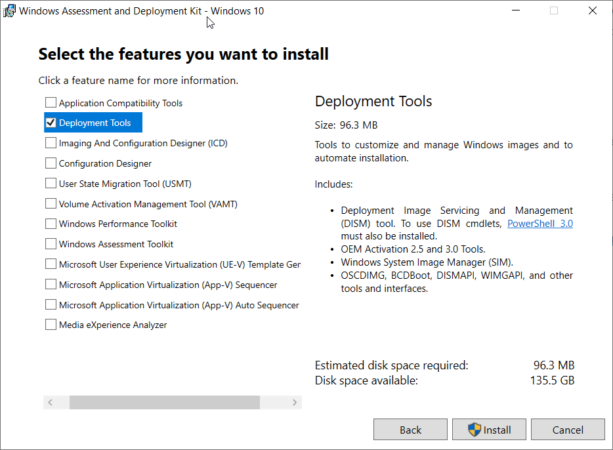
Далее, создаем виртуальную машину Hyper-V с минимальными параметрами для работы Windows 10. Например:
Будет это первая или вторая генерация виртуальной машины не имеет никакого значения.
Производим установку ОС по умолчанию и на этапе отработки мастера OOBE нажимаем сочетание клавиш Ctrl + Shift + F 3 . Сразу после нажатия комбинации произойдет перезагрузка ОС и будет выполнен автоматический вход в систему.
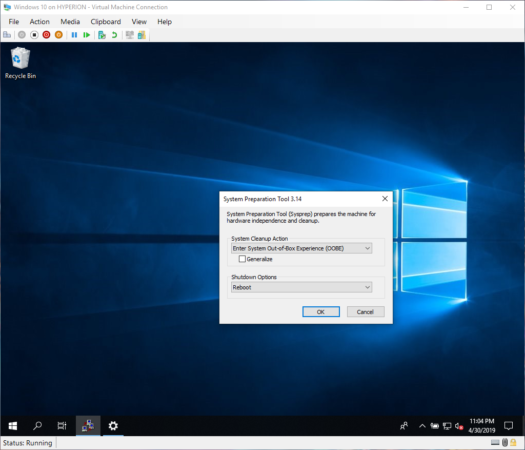
Этот режим называется режимом аудита . В нем вы можете настроить компьютер, добавить приложения, драйвера устройств и т.д. При загрузке в режиме аудита, для входа в систему, используется встроенная учетная запись администратора. Windows автоматически удаляет эту учетную запись на этапе настройки generalize . Система, по умолчанию, будет постоянно загружаться в режиме аудита пока не будет запущен sysprep .
В моем случае были установлены последние обновления, драйвера смарт-карт и базовый набор софта. Как только система готова выполняем sysprep . Это действие подготовит операционную систему к последующему захвату и развертыванию на новом оборудовании.
Выставляем параметры как показано на скриншоте и дожидаемся выключения ОС.
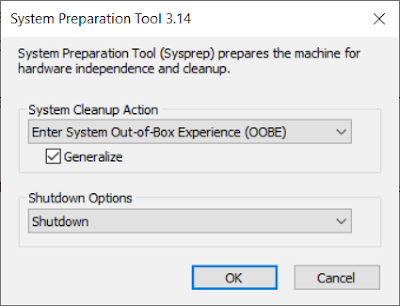
На этом подготовка образа завершена.
Создание «эталонного» образа Windows
Переходим в каталог, где находится виртуальный диск с ОС и производим его монтирование.
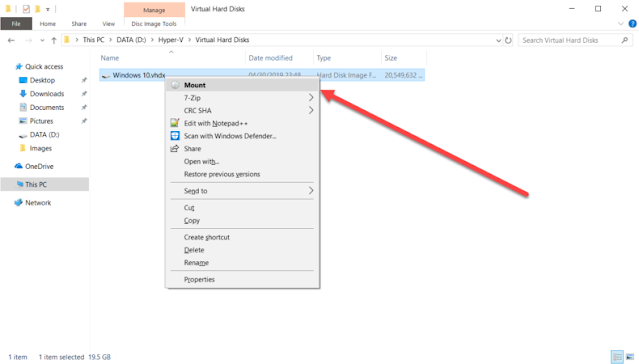
В проводнике должен автоматически появится новый диск с нашей операционной системой:
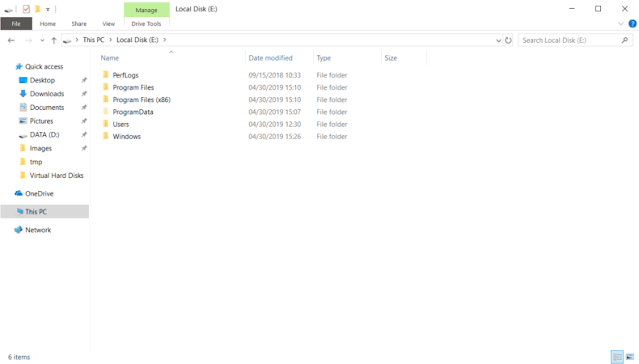
Далее, запускаем Deployment and Imaging Tools Environment от имени администратора:
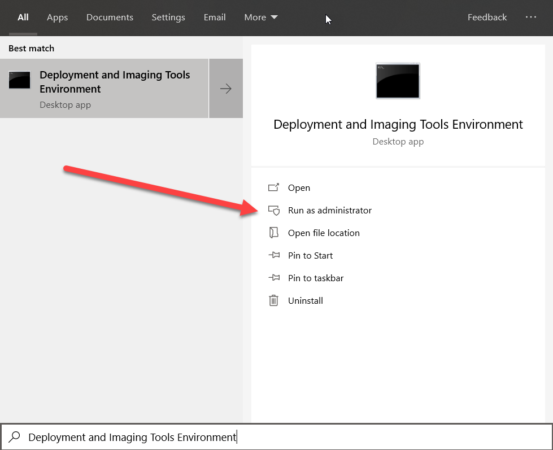
Для захвата образа будет использоваться утилита Dism с такими параметрами:
Dism /Capture-Image /ImageFile:»D:ImagesWindows 10 1809 LTSC Custom.wim» /CaptureDir:E: /Name:»Windows 10 1809 LTSC Custom»
Их значения следующие:
D:ImagesWindows 10 1809 LTSC Custom.wim — путь куда будет сохранен WIM образ;
E: — буква диска с которой был примонтирован VHDX диск с подготовленной ОС;
/Name:»Windows 10 1809 LTSC Custom» — имя образа, которое будет записано в метаданные WIM образа.
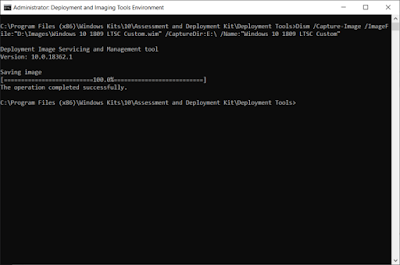
Теперь осталось лишь выбрать способ установки и развернуть подготовленный образ на целевые системы. В число вариантов входит использование флеш-накопителя или служб Windows Deployment Services ( WDS ) . С последними сложностей не должно возникнуть.
Если же установка происходит с флеш-накопителя. Ниже самый быстрый способ его подготовки:
- Развертываем на флеш-накопитель оригинальный ISO образ Windows 10 с помощью Rufus;
- Переименовываем созданный ранее WIM файл в install.wim;
- Копируем с заменой подготовленный WIM файл в директорию sources флеш-накопителя.
На этом процесс создания «эталонного» образа Windows можно считать завершенным. Если у вас возникли какие-либо вопросы, пожалуйста, пишите в комментарии.
- Получить ссылку
- Электронная почта
- Другие приложения
Популярные сообщения
Устранение ошибки «Сбой при удалённом вызове процедуры» в Windows 10
Способ 1: Проверка типа запуска служб Самой частой причиной появления рассматриваемой ошибки является неправильно установленный вариант запуска системных служб, которые отвечают за удалённый вызов процедур. Проверить нужные опции можно следующим образом: Откройте средство «Выполнить» (комбинация Win+R ), напишите в нём команду services.msc и нажмите «ОК» . Найдите в списке служб следующие позиции: «Удалённый вызов процедур (RPC)» ; «Сопоставитель конечных точек RPC» ; «Модуль запуска процессов DCOM-сервера» ; «Локатор удалённого вызова процедур (RPC)» . Дважды кликните по записи для проверки параметров. У первых трёх тип запуска должен быть «Автоматически» . У последней же, наоборот, «Вручную» . Если опции изменения старта службы заблокированы (такое возможно в некоторых редакциях «десятки»), понадобится использовать «Редактор реестра» – запустите его с помощью оснастки «Выполнить» , запрос regedit . Откройте директорию по следующему адресу: HKEY_LOCAL_MACHINESYSTEMCurr
Что делать, если жесткий диск загружен на 100% в Windows 10
Способ 1: Закрытие проблемного процесса Зачастую загруженность жесткого диска на 100% связана с каким-то одним процессом. Он может быть как системным, так и относится к стороннему программному обеспечению (антивирус, редактор, браузер и так далее). Если ваш диск загружен именно из-за стороннего софта, стоит попробовать завершить «прожорливый» процесс.
Откройте «Диспетчер задач» , кликнув на «Панели задач» правой кнопкой мышки и выбрав из контекстного меню одноимённый пункт. В качестве альтернативы можно использовать комбинацию клавиш «Ctrl+Shift+Esc» . Теперь нужно определить, относится ли проблемный процесс к системным или нет. Под проблемным процессом мы подразумеваем тот, который потребляет больше всего ресурсов накопителя. Об этом свидетельствует ярко-оранжевый или красный цвет ячейки в столбце «Память» . Для выяснения происхождения процесса кликните по его названию правой кнопкой мышки. Выберите из контекстного меню пункт «Свойства» . Обратите внимание на строку «Располож
Устранение ошибки «Запросите разрешение TrustedInstaller» при удалении папки в Windows 10
Способ 1: Изменение владельца папки Причиной рассматриваемой проблемы является системная учётная запись TrustedInstaller – права на редактирование содержимого в каталоге принадлежат ей, и другие профили, даже с полномочиями администратора, не помогут справиться с ошибкой. Решением в такой ситуации будет замена аккаунта-владельца с соответствующими разрешениями, что выполняется следующим образом: Кликните правой кнопкой мыши по директории, попытка удаления которой вызывает проблему, затем выберите пункт «Свойства» . Откройте вкладку «Безопасность» и щёлкните «Дополнительно» . В этом окне воспользуйтесь ссылкой «Изменить» , которая находится в строке «Владелец» . Снова кликните «Дополнительно» . десь нажмите «Поиск» и подождите, пока будет сформирован перечень всех допустимых субъектов В этом списке найдите позицию с именем вашей учётки, выделите и кликните «ОК» . Убедитесь, что имя появилось в отмеченной на скриншоте области, затем снова кликните «ОК» . По возвращении в пар
Источник: ithelpspb.blogspot.com
Как загрузить Windows 10 Enterprise ISO используя Media Creation Tool
Microsoft всегда делает стабильные выпуски Windows 10 доступными для загрузки с помощью Media Creation Tool — специального программного обеспечения, упрощающего обновление ОС и создание загрузочных носителей. По умолчанию приложение загружает образ ISO с версиями Windows 10, такими как Home, Pro и т. Д. Но что, если вам нужно получить ISO-версию Enterprise? Вот ответ.
Media Creation Tool — это специальный инструмент, который позволит вам создавать загрузочные носители с Windows 10.
Приложение использует форматы файлов, оптимизированные для быстрой загрузки, встроенные опции создания мультимедиа для USB и DVD-дисков, и позволяет создавать файлы ISO 32-битных и 64-битных версий Windows. Все, что вам нужно, это загрузить соответствующую версию инструмента и запустить его.
Корпоративные выпуски Windows 10 по умолчанию доступны только подписчикам MSDN / VLSC. Если доступа к MSDN или VLSC у вас нет, а создать ISO нужно прямо сейчас, есть обходной путь
Вы можете использовать ключи командной строки, которые заставляют Media Creation Tool (MCT) загружать Windows 10 Enterprise напрямую. Подписка не требуется.
Чтобы загрузить ISO Windows 10 Enterprise с Media Creation Tool (MCT),
Шаг 1: Загрузите последнюю версию Windows 10 Media Creation Tool отсюда.
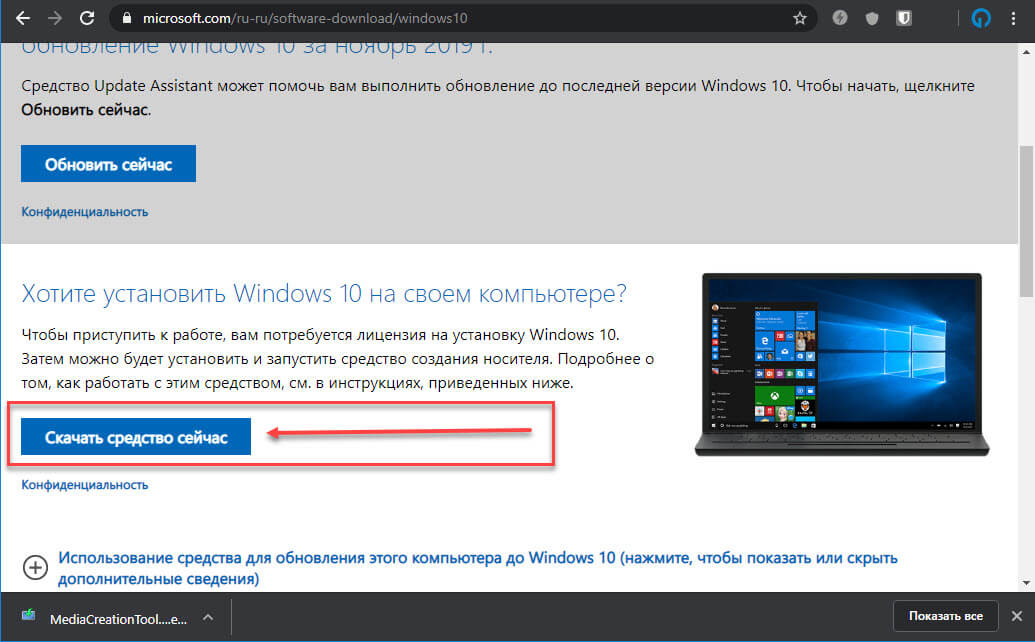
Шаг 2: Откройте командную строку или PowerShell в папке «Загрузки».
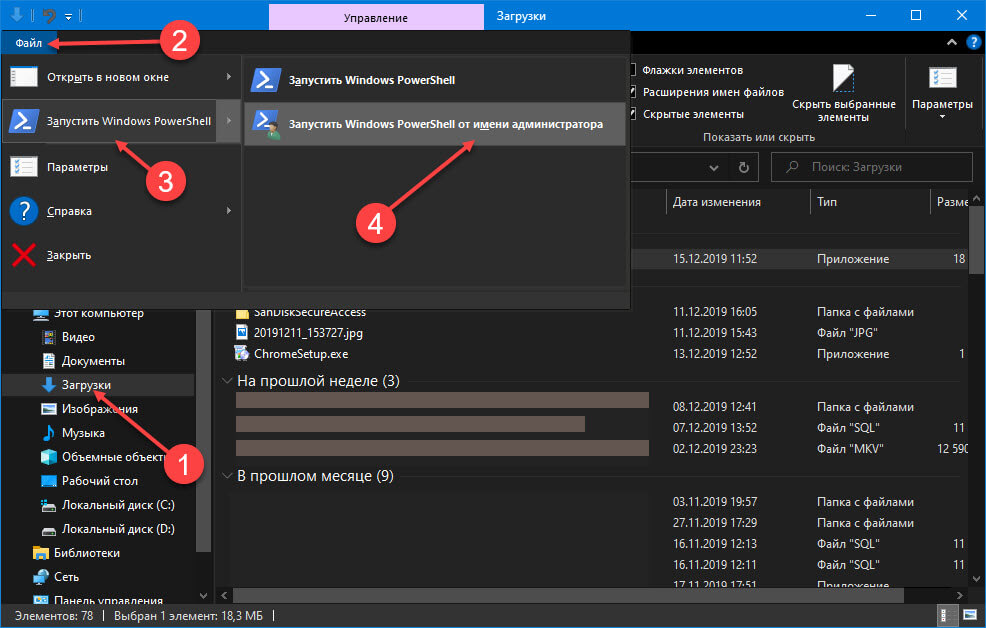
Шаг 3: Выполните следующую команду :
.\MediaCreationTool1909.exe /Eula Accept /Retail /MediaArch x64 /MediaLangCode ru-RU /MediaEdition Enterprise
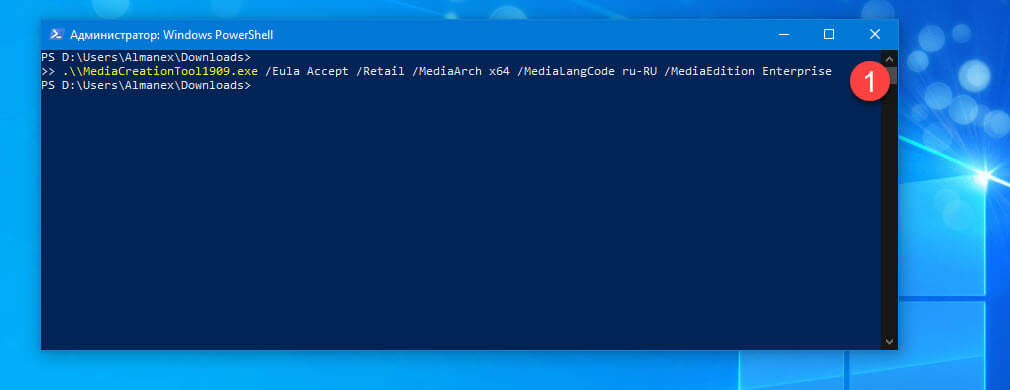
Шаг 4: При необходимости подтвердите запрос UAC.
Шаг 5: Для продолжения и создания ISO Используйте ключ KMS с этой официальной веб-страницы, для создания ISO и установки.
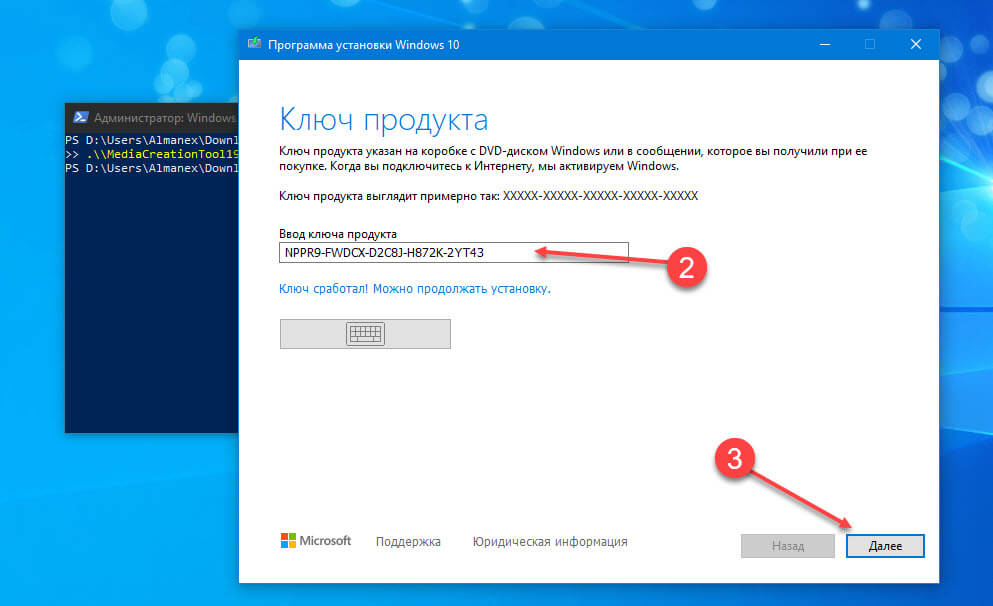
Шаг 6: Выберите, «Создать установочный носитель USB- устройство флэш-памяти, DVD диск или ISO файл».
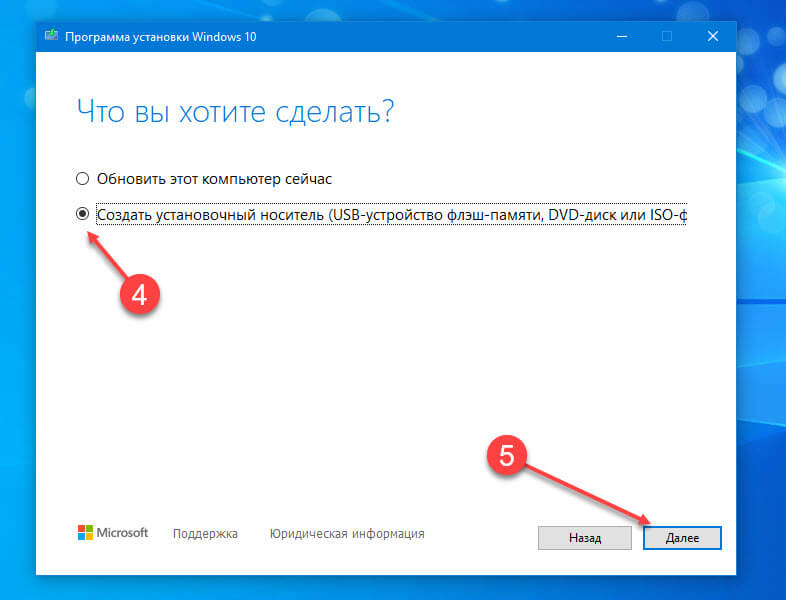
Шаг 7: Выберите «ISO-файл» в качестве целевого носителя и нажмите кнопку «Далее».
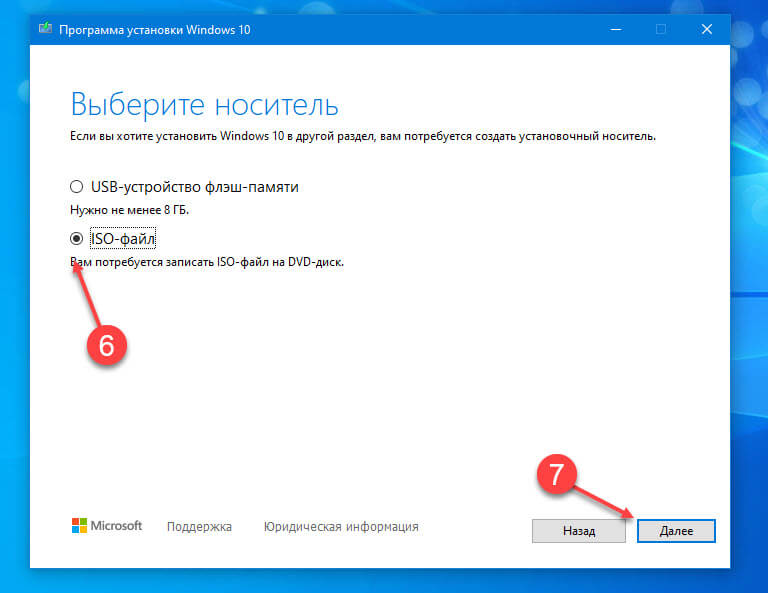
Это заставит инструмент загружать образ ISO, который содержит следующие выпуски Windows 10: Enterprise (Корпоративная), Education, Professional, включая их N аналоги без предустановленного мультимедийного программного обеспечения.
Шаг 8: Укажите расположение где будет сохранен созданный ISO образ.
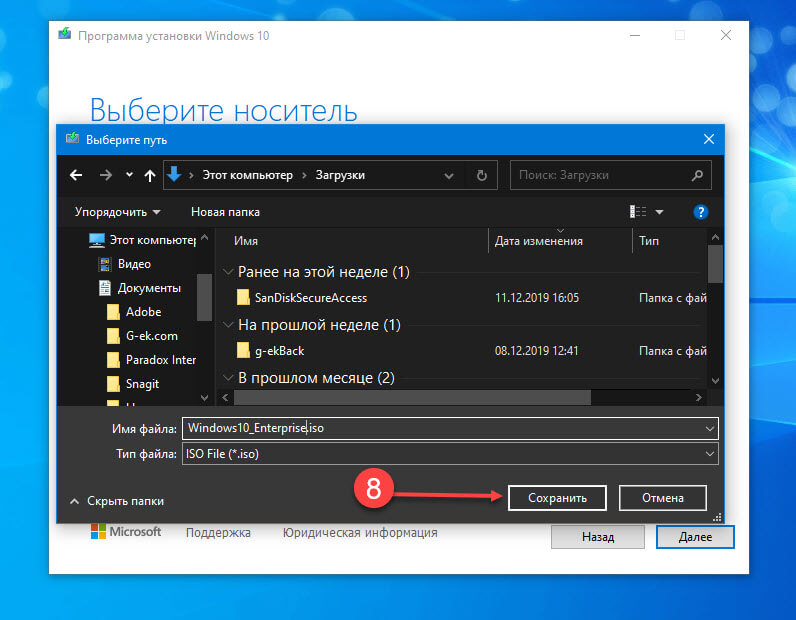
Готово. При необходимости запишите полученный ISO файл Windows 10 Enterprise на флэшку или DVD диск.
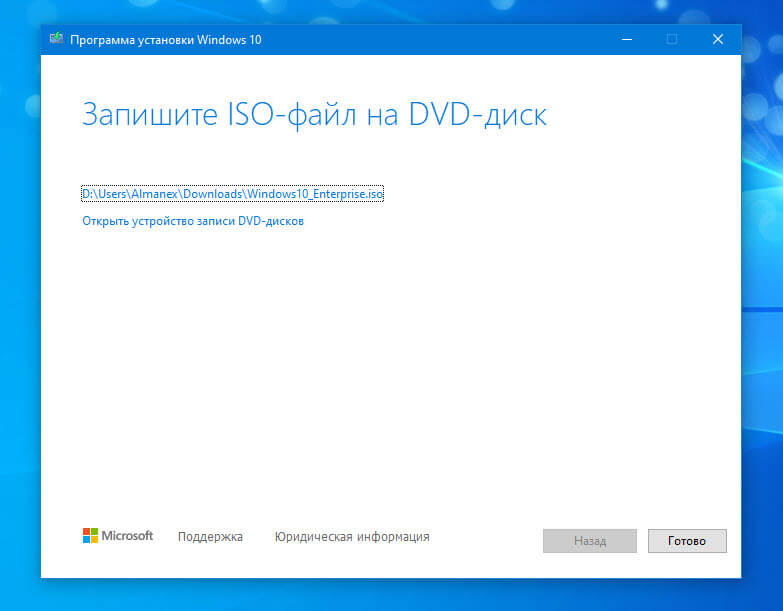
Примечание: Возможно, вам потребуется изменить язык образа в соответствии с вашими требованиями. В моем примере выше вы получаете образ с русским языком, но вы можете заменить код языка для аргумента / MediaLangCode ru-RU на / MediaLangCode en-US. E, g, чтобы получить его на английском языке. Для других доступных вариантов языка, пожалуйста, обратитесь к следующей таблице. Используйте значение из столбца «Language/region tag».
Наконец, аргумент /MediaArch x64 говорит MCT загрузить 64-разрядную версию Windows 10 Enterprise. Если вам нужна 32-битная версия Windows, измените ее на /MediaArch x86.
Все!
Рекомендуем:
Источник: g-ek.com